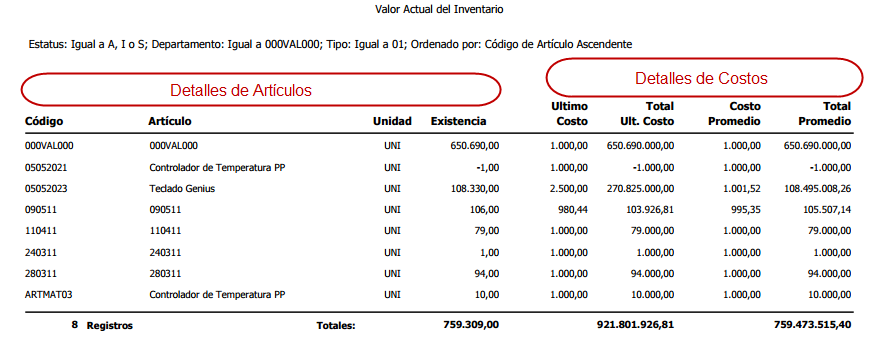Te explicamos detalladamente cómo emitir un listado con el Valor Actual del Inventario en eFactory ERP.
En eFactory es posible emitir un listado en el cual podamos encontrar el Valor Actual del Inventario, todo esto se puede hacer desde el módulo de Inventarios en el panel Administrativo.
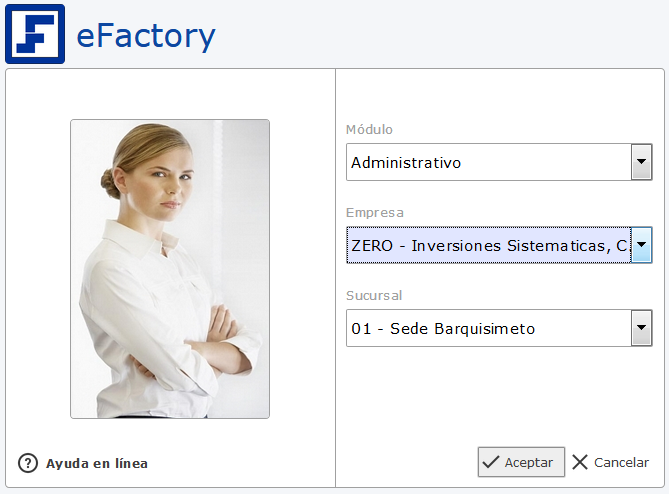
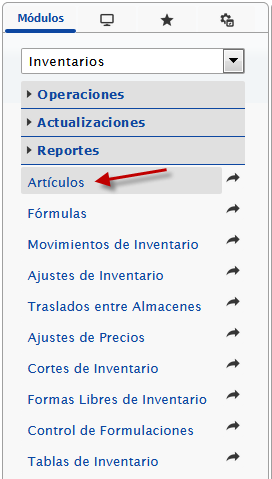
Seguidamente se abrirá el panel de Artículos, dentro de esta pantalla se debe seleccionar en la lista desplegable la opción Valor Actual del Inventario y hacer click en el botón de Aceptar. Esto generará una ventana emergente con el listado de los Artículos en existencia y el Valor Actual de estos, el cual podrá descargar o imprimir.
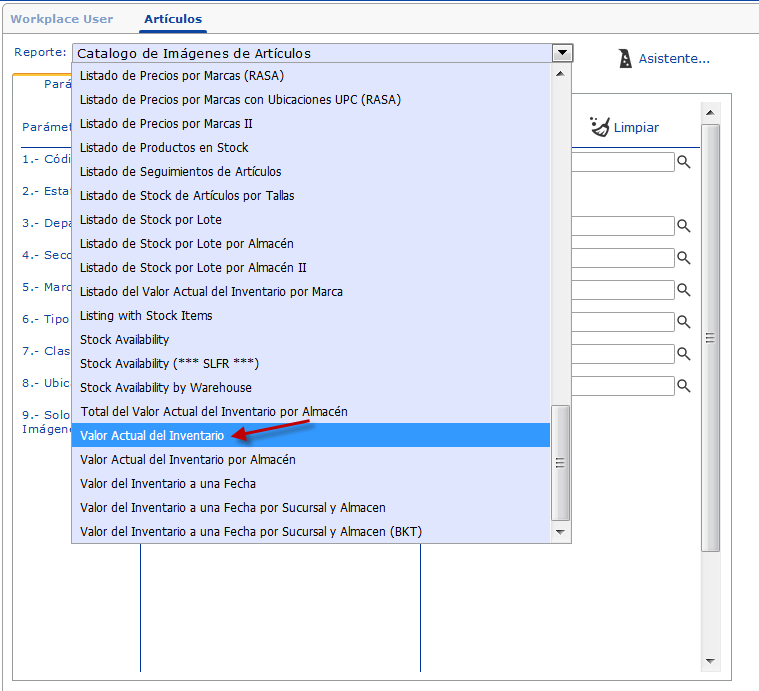
Podrá Observar que el listado emitido anteriormente es un listado general, es decir, incluye todos los registros de Artículos generados.
Para emitir una lista más detallada debe filtrar a través de los campos que se muestran en pantalla. A continuación le explicamos como funcionan cada uno de ellos.
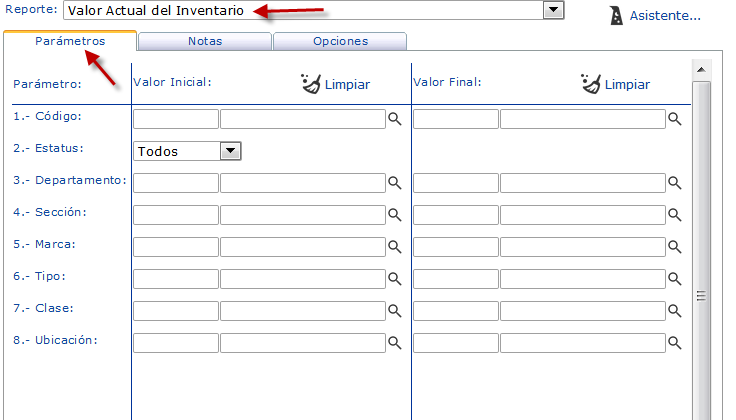
De ambas maneras se generará un listado con la siguiente información: